Perangkat input yang paling sering atau bisa dibilang selalu tersedia di perangkat komputer adalah Keyboard dan Mouse (atau bisa juga Trackpad). Kamu pasti kenal dengan Pointer yang berupa ikon panah dan digerakkan menggunakan Mouse atau Trackpad. Namun sebetulnya Pointer di macOS juga bisa digerakkan dengan Keyboard loh lewat fitur Mouse Keys. Berikut ini panduannya:
Cara Menggunakan Keyboard untuk Menggerakkan Pointer Mouse di macOS
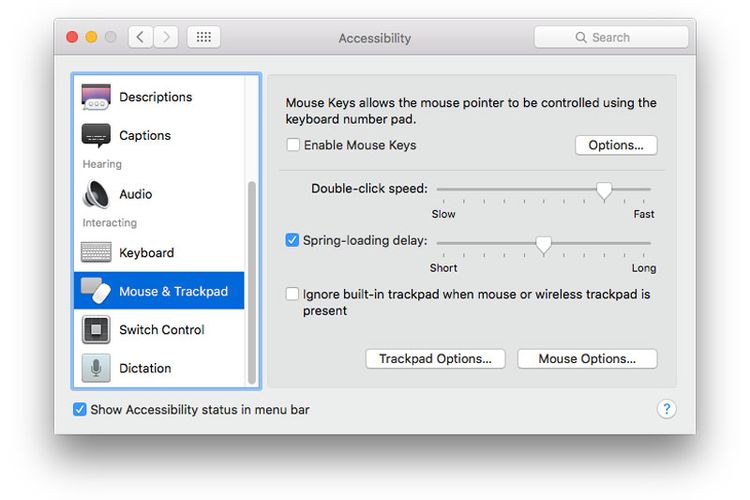
- Buka System Preferences – Accessibility – Mouse & Trackpad.
- Pada menu di sisi kanan, aktifkan Enable Mouse Keys.
- Di sebelahnya ada tombol Options, masuk ke bagian tersebut untuk melakukan pengaturan tambahan. Seperti menggunankan shortcut tekan tombol Option 5x untuk nyala/mati Mouse Keys.
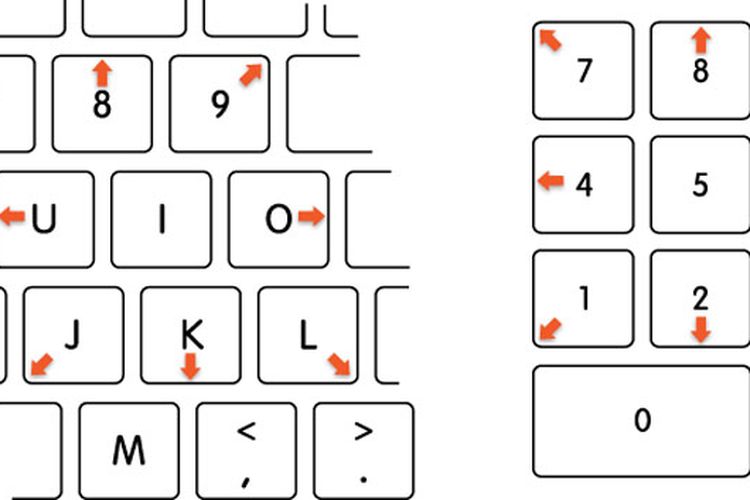
- Arahkan Kursor
- Daftar keyboard di laptop yang bekerja untuk Mouse Keys: 7, 8, 9, U, O, J, K, L
- Daftar keyboard di Numeric Keypad yang bekerja untuk Mouse Keys: 7, 8, 9, 4, 6, 1, 2, 3 di bagiak Keypad.
- Klik Tombol Mouse:
- Keyboard: tekan i.
- Numeric Keypad: tekan 5 di Keypad.
- Tekan dan tahan tombo mouse:
- Keyboard: tekan M.
- Numeric Keypad: tekan 0 di Keypad.
- Melepas Tombol Mouse:
- Keyboard: tekan . (titik)
- Numeric Keypad: tekan . (titik) di Keypad.
:blur(7):quality(50):quality(100)/photo/makemac/2017/11/iphone-x-makemac-1.jpg)
:blur(7):quality(50)/photo/makemac/2018/02/macbook-12-makemac-feb-2017-c.jpg)














:blur(7):quality(50)/photo/2024/03/01/doorprize-majalah-bobo-edisi-ter-20240301024421.jpg)
:blur(7):quality(50)/photo/2024/02/27/majalah-bobo-edisi-terbatas-ke-3-20240227025718.jpg)
:blur(7):quality(50)/photo/2019/09/18/1914149125.jpg)
:blur(7):quality(50)/photo/makemac/2017/11/iphone-x-makemac-1.jpg)
:blur(7):quality(50)/photo/makemac/2017/11/iphone-x-makemac-1.jpg)